Správa komunity v Viva Engage
Jako správce komunity máte zásady správného řízení týkající se vzhledu a členství vaší komunity. Můžete také určit další správce komunity, kteří vám s těmito úkoly pomůžou.
Informace o správě souborů a prostředků komunity najdete v tématu Správa prostředků komunity Viva Engage.
Poznámka: Aktualizace členství v komunitě, oprávnění a dalších nastavení ve Viva Engage nebo Microsoft 365 můžou trvat až 24 hodin, než se replikují do vaší sítě. Počet členů může být kvůli životnímu cyklu uživatele nepřesný až po dobu 30 dnů.
Přidání nebo odebrání členů komunity
Pokud potřebujete přidat velké skupiny členů a vaše organizace provozuje Viva Engage jako síť připojenou k Microsoftu 365, můžete spravovat členství vaší komunity jako skupinu v Microsoft Entra ID. Přečtěte si další informace o Viva Engage a skupinách Microsoftu 365. Soubory CSV můžete také použít k přidání několika členů do vaší komunity najednou.
-
Na domovské stránce komunity vyberte ikonu + na dlaždici Členové.
-
Lidi, které chcete přidat, vyhledejte tak, že do vyhledávacího pole zadáte jejich jméno.
-
Vyberte ikonu možností (...) vedle jména dané osoby a zvolte možnost pro přidání nebo odebrání osoby.
Když přidáte nebo odeberete člena, obsah komunity se nezmění. Noví členové získají přístup k veškerému obsahu (včetně předchozích příspěvků) v komunitě. Bývalí členové soukromé komunity už nemají přístup k obsahu této komunity s výjimkou svých starých příspěvků prostřednictvím informačního kanálu a oznámení o všech aktivitách. Jejich příspěvky zůstanou v informačním kanálu komunity.
Titulní fotky můžou značit i ilustrovat účel vaší komunity. Správci komunity můžou nahrát fotku pro svoji komunitu na web nebo do mobilní aplikace.
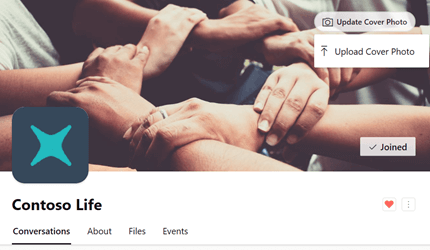
-
V záhlaví komunity vyberte Nahrát úvodní fotku.
-
V seznamu souborů vyberte obrázek, který chcete nahrát.
Soubor musí mít velikost 20 MB nebo méně a formát PNG, JPEG nebo ne animovaný obrázek GIF. Rozměry webové titulní fotky jsou 680 x 275 pixelů.
-
V záhlaví komunity vyberte titulní fotku.
-
V pravém horním rohu vyberte ikonu možností (...).
-
V seznamu souborů vyberte Pořídit fotku nebo Nahrát obrázek.
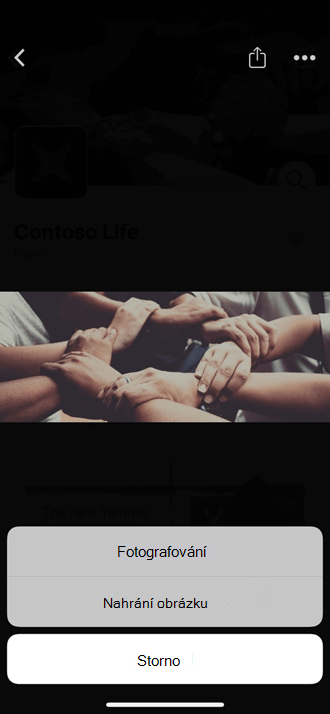
Jako správce komunity můžete přiřadit více správců komunity. Komunity můžou mít až 100 správců.
Viva Engage ověřený správce může také přiřazovat správce komunity. Správce sítě Viva Engage může přiřadit správce komunity pro veřejnou komunitu. Pokud chcete přiřadit správce komunity pro soukromou komunitu, musí nejprve patřit do této komunity.
-
Na dlaždici Členové vyberte číslo vedle slova Členové. Otevře se panel členů.
-
Vyhledejte osobu podle jména nebo e-mailu.
-
Vyberte ikonu možností (...) vedle jména osoby a pak vyberte Nastavit jako správce.
Správci mají vedle své ikony hvězdičku, která se zobrazuje v části Členové. Správce komunity můžete zobrazit také v podokně O členech stránky.
Pokud jste správcem komunity pro soukromou komunitu, dostanete oznámení ve Viva Engage pokaždé, když někdo požádá o členství ve vaší komunitě.
-
Pokud chcete dostávat e-mailové oznámení pro každou žádost, přejděte do předvoleb e-mailových oznámení a vyberte Někdo žádá o připojení k soukromé komunitě, kterou spravuji. Postup najdete v tématu Povolení nebo zakázání e-mailových a telefonních oznámení.
Další informace
Vyhledejte kompletníseznam oprávnění pro správce komunity.










